
Obsah:
- Autor John Day [email protected].
- Public 2024-01-30 08:22.
- Naposledy změněno 2025-01-23 14:38.



Ahoj
Přátelé, Dnes vám ukážu, jak si doma vyrobit nejvýkonnější a nejrychlejší kapesní notebook s integrovaným operačním systémem Windows 10. V tomto článku vám poskytnu všechny informace, abyste si jej mohli snadno postavit doma bez jakékoli pomoci.
Naše budoucnost bude vysokorychlostní, takže v této budoucnosti budete potřebovat přenosný vysokorychlostní a mini notebook, abyste mohli pracovat kdekoli.
Za tímto účelem vyrobím jeden domácí a velmi jednoduchý pro všechny studenty a lidi na výrobu tohoto kapesního notebooku.
Tento notebook má 4 GB RAM a 64 GB interního úložiště a lze jej rozšířit až na 128 GB paměťovou kartu. Má 3 USB porty, 1 HDMI port a LAN slot.
Nedělejte si starosti s žádnými náklady na tento mini herní notebook. Náklady na herní notebook jsou velmi levné kolem 100 $.
Pokud nějaký středoškolák nebo vysokoškolák plánuje vyrobit tento notebook pro vědecké veletrhy, je to skvělý a kreativní nápad. Podle mého názoru můžete cenu vyhrát také v soutěži.
V mém profilu Instructables s více než 25 podrobnými projekty, takže si to můžete projít a získat tak kreativnější a úžasnější nápad. To posílí vaši kreativní mysl, jak budete růst.
Krok 1: Materiál





K výrobě jakéhokoli počítače potřebujete hlavně dva produkty. Jeden je CPU a druhý je Monitor. Při výrobě tohoto notebooku potřebujeme desku s mikrokontrolérem a displej IPS.
Pro obvod s mikrokontrolérem jsme vybrali Lattepanda v1.0 a pro displej 7palcový IPS displej fungující pouze pro obvody lattepanda.
Navštivte tento web pro více projektů Projekt různých typů projektů.
Veletržní projekty vědy
DIY projekty Arduino
Potřebujeme níže uvedené produkty:
- Lattepanda v1.0
- 7 palcový IPS displej
- Baterie 18650 pro přenosné použití
- Datový kabel
- Plastová krabička
- Wifi / bluetooth anténa (dodáváno s Latteanda)
Lattepanda v1.0
LattePanda je počítačový projekt s jednou deskou, který získal finanční prostředky na Kickstarteru a který potěší uživatele, kteří mají rádi tato mini-PC, která mají Raspberry jako skvělý banner.
LattePanda je poměrně výkonná v tom, co tento vývoj obvykle nabízí, a to díky čtyřjádrovému procesoru Intel Atom s frekvencí 1,8 GHz, 2 nebo 4 GB RAM a 32/64 GB interní úložné kapacity.
Má WI-FI, Bluetooth 4.0, port USB 3.0, port USB 2.0, LAN, HDMI, microSD, micro USB, audio nebo konektor pro senzory plug & play, plus plus procesor kompatibilní s Arduino na desce.
Předinstalujte si plnou verzi Windows 10 a nástroje jako Visual Studio, NodeJS nebo Java. Kromě programování ti, kteří mají na starosti LattePanda, tvrdí, že jejich správní rada spouští aplikace Office, HD video nebo jiné aplikace pro Windows se stejnou zkušeností jako standardní počítač.
7 palcový IPS displej
Tento 7palcový IPS LCD monitor s vysokým rozlišením 1024 × 600 pixelů podporuje ovládání kláves a dálkového ovladače. Je chráněn krabicí s podpěrou, která je vyrobena z vysoce kvalitního černého akrylu.
Monitor bude podporovat různá vstupní rozhraní videa, jako je HDMI, VGA a AV (CVBS). Součástí je také kabel HDMI, takže můžete obrazovku spustit rychle a pohodlně. Když jsou klávesy na monitoru dozadu, můžete se rozhodnout ovládat obrazovku stisknutím kláves nebo pomocí dálkového ovladače „upravit její kontrast nebo barvu. Je navržen s upevňovacími otvory na zadní straně, které podporují montáž modelu Raspberry Pi 3 B, 2 model B, 1 model B + / A + / B atd.
Balíček obsahuje:-
- 1 x 7 palcový IPS monitor
- 1 napájecí adaptér 12V / 1A
- 1 x dálkové ovládání
- 1 x kabel HDMI
- 1 x Návod k obsluze
* 7palcový IPS LCD monitor s vysokým rozlišením 1024 × 600 pixelů podporuje klíčové ovládání a dálkové ovládání
* Displej IPS nabízí široký zorný úhel, rychlou odezvu a přesnou reprodukci barev
* Podporuje více vstupních rozhraní videa: HDMI, VGA a AV (CVBS); podpora zvuku
* Obsahuje 3 kusy průhledné akrylové desky v různých barvách na ochranu Raspberry Pi
* Vybaveno vyhrazenými upevňovacími otvory pro ovládací panely - vhodné pro Raspberry Pi 3 model B, 2 model B a 1 model B +
Krok 2: Sestavení



Nejprve tento notebook sestavíme mimo krabici, protože chceme vědět, zda funguje nebo ne.
K tomu poskytujeme přímé napájení přes napájecí pásmo nebo nabíječku.
1. Vezměte desku Lattepanda a připojte anténu wifi/Bluetooth k zásuvce.
2. Vezměte displej a připojte kolík k desce s obvody (černý boční kolík je vzhůru nohama)
3. Připojte kabel USB k této desce s obvody, abyste získali napájení.
Krok 3: Spusťte systém



Tento systém spustíte stisknutím tlačítka napájení a červeného světla.
Když po 10 sekundách zhasne červené světlo, znovu stiskněte tlačítko napájení a červené světlo se znovu rozsvítí a spustí se lattepanda.
Po nějaké době můžete na displeji vidět řídicí panel Windows 10, Na tomto notebooku můžete pracovat cokoli, co můžete pracovat na notebooku. Můžete hrát hru, připojit wifi, instalovat software, procházet jakýkoli web a youtube, přehrávat video a hudbu atd.
Krok 4: Nyní nastavení v kapesním boxu



Vezměte jednu kapesní plastovou krabičku. Použil jsem plastovou krabičku 16 (délka) X 10 (šířka) X 2 (výška) centimetrů. Pomocí lepidla nalepte 7palcový IPS displej na víčko plastové krabičky. Po lepení musíte dát 5 minut dokonalému spojení.
Krok 5: Montáž


Poté nalepte Lattepanda v1.0 na základnu plastového boxu a připojte 7palcový IPS displej.
Krok 6: Nabíjecí napájecí zdroj



Aby byl přenosný počítač přenosný, chcete poskytnout nabíjecí zdroj.
Nabízím model 18650 3,7voltové 10ampové baterie. Desce plošných spojů nemůžete přímo dávat 10amp, protože funguje pouze maximálně 2 ampéry. K tomu potřebujete jeden nabíjecí modul, který podporuje baterii 18650 a poskytuje méně než 2 ampéry.
Tento nabíjecí modul jsem obdržel od staré napájecí banky a připojil kladný a záporný pól baterie k nabíjecímu modulu. Nemá tam žádný vypínač na Zapnuto/Vypnuto, protože připojuji přepínač mezi datovým kabelem a připojuji se k výstupu nabíjecího modulu.
Krok 7: Sestavení napájecího zdroje



Připojte sestavu napájecího zdroje a připojte se k Lattepanda v1.0.
Krok 8: Vytvoření rámečku



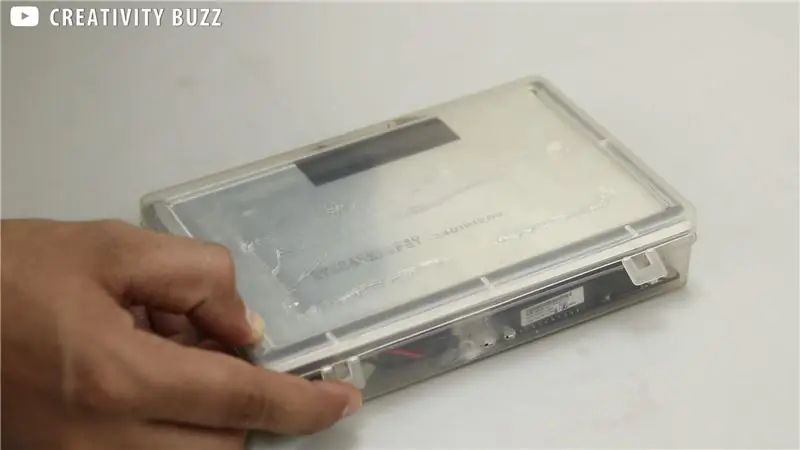
Vezměte si jeden rámeček z černého papíru, aby displej vypadal lépe, a držte se displeje. Poté vezměte černý akrylový základ pro klávesnici a umístěte jej na krabici.
Krok 9: Užijte si to




Zapněte notebook a užívejte si přenosný notebook.
Pokud se vám to líbí, hlasujte prosím o našem projektu v kapesní soutěži.
Tento notebook vyrábíme pouze pro tuto soutěž.
Doporučuje:
Arduino DIY herní ovladač - Herní ovladač Arduino PS2 - Hra Tekken s gamepadem pro kutily Arduino: 7 kroků

Arduino DIY herní ovladač | Herní ovladač Arduino PS2 | Hraní Tekken s DIY Arduino Gamepad: Ahoj kluci, hraní her je vždy zábava, ale hraní s vaší vlastní DIY vlastní hrou je zábavnější. Takže v tomto návodu vytvoříme herní ovladač pomocí arduino pro micro
Přenosný herní notebook využívající Raspberry Pi: 8 kroků

Přenosný herní notebook využívající Raspberry Pi: Ahoj kluci, v tomto návodu se naučíme stavět přenosný herní notebook pomocí Raspberry Pi. Když říkám herní notebook, nemyslím tím špičkový notebook, který se prodává na trhu. Na tomto notebooku nebudete moci hrát hry pro Windows
Vysokorychlostní fotografování s bleskem: 6 kroků (s obrázky)

Vysokorychlostní fotografování s bleskem: Toto je obrázek prostředního odrazu šroubováku. Poté, co jsem si přečetl o vysokorychlostním fotografování v časopise, mě inspirovalo prohrabat se ve skříni a zjistit, co bych mohl vymyslet. Použil jsem podomácku vyrobenou obrazovku pro spuštění blesku, zatímco můj digitální
Vysokorychlostní videografie pro začátečníky .: 6 kroků (s obrázky)

Vysokorychlostní videografie pro začátečníky: Každý, koho jsem potkal a mluvil, sdílí jednu společnou věc: touhu vlastnit vysokorychlostní kameru nebo si s ní alespoň hrát. I když pochybuji, že mnoho lidí, kteří to čtou, mají vlastní vysokorychlostní kameru, je mým přáním, aby těch pár, kteří
Laserem spuštěná vysokorychlostní fotografie: 9 kroků (s obrázky)

Laserem spouštěná vysokorychlostní fotografie: Aby bylo možné důsledně fotografovat něco jako kapky mléka, používá obvyklá metoda špičkový fotoaparát (500 USD a více), blesk Speedlite (300 USD a více) a optický elektronický zpožděný odpalovací blesk (120 USD a více) . Existuje mnoho DIY obvodů pro
